Instellen van uw account in Outlook 2007
De afbeeldingen in deze handleiding zijn van de Engelse versie van Outlook 2007. In de beschrijving boven de afbeelding worden tussen haakjes de Nederlandse termen aangegeven.
Stap 1:
Start Outlook 2007 op. Kies in de menubalk voor Tools (Extra) en vervolgens voor de optie Account Settings (E-mail Accounts).
(Mocht u Bestand, Bewerken, Beeld, Extra enz. niet zien, druk dan een keer op de ALT toets)
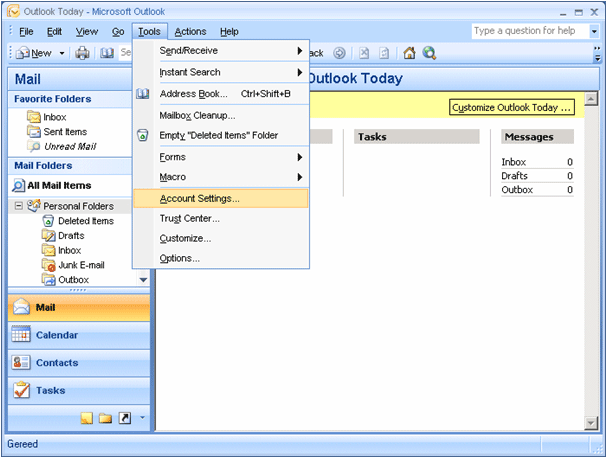
Stap 2:
Klik hierna op de button New (Nieuw) om een nieuw e-mailaccount aan te maken.
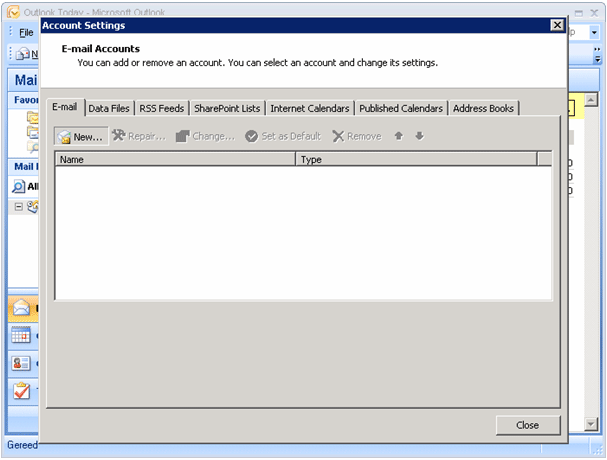
Stap 3:
Kies hier voor de optie Manually configure (Serverinstellingen of extra servertypen) om de instellingen handmatig toe te passen. Klik op Next (Volgende).
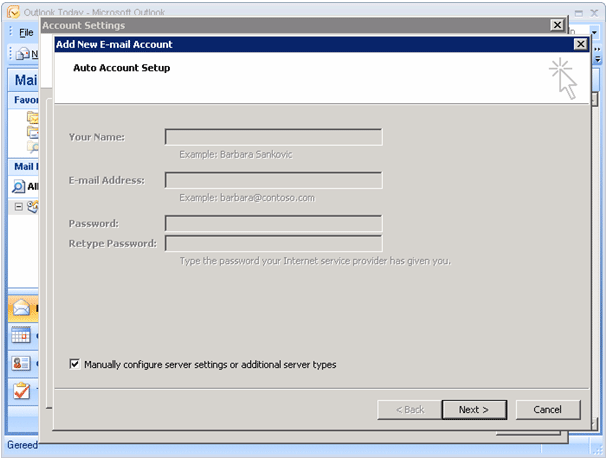
Stap 4:
Kies voor de optie Internet E-mail en klik op Next (Volgende).
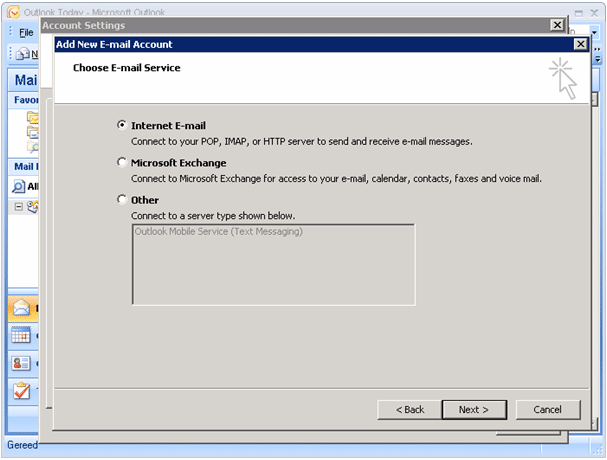
Stap 5:
Vervolgens moeten alle gegevens betreffende de mailservers voor het versturen en ophalen van e-mail worden ingesteld.
Vul uw naam in bij Your Name (Naam) en uw e-mailadres bij E-mail Address.
Kies voor het Account Type POP3.
Vul voor de inkomende mailserver mail.uwdomeinnaam.nl in.
Vul voor de uitgaande e-mail (SMTP) de mailserver van uw Internet Provider in: smtp.uwprovider.nl.
Bijvoorbeeld: smtp.xs4all.nl als u Internet heeft bij provider XS4ALL.
Hier een pagina met overzicht van veel uitgaande mailservers, misschien zit die van u hierbij:
Uitgaande mailservers.
De User Name (Gebruikersnaam) vindt u bij uw inloggegevens.
Klik op Next (Volgende).
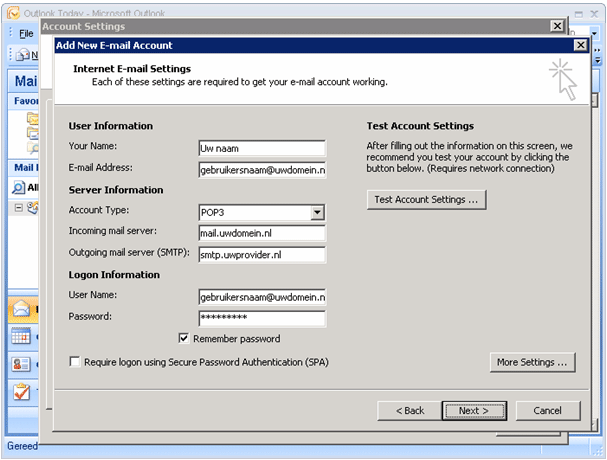
Stap 6:
Het account is nu ingesteld!Wij hopen u hiermee voldoende geinformeerd te hebben, met vragen kunt u natuurlijk altijd naar helpdesk@wingweb.nl mailen of bellen naar 0591 - 67 69 71.
Met vriendelijke groet, het team van Wingweb Communications.
